Ta procedura umożliwia dodanie poszczególnych rozmiarów części do modelu. Poszczególne rozmiary części tworzy się, dodając wartości parametrów. Wartości mogą być listami lub tabelami wartości, stałymi lub obliczeniami.
Można także definiować niepowtarzalne nazwy rozmiarów części. Każdy rozmiar części generowany jest przy użyciu obliczenia — sformatowanego ciągu wartości parametrów i tekstu.
Zestaw domyślnych parametrów rozmiaru dostępnych dla poszczególnych części zależy od typu części. Na przykład struktura zdefiniowana jako skrzyżowanie (typ części = struktura skrzyżowania) ma przypisany pewien zestaw domyślnych parametrów rozmiaru właściwych dla tego typu struktur. Struktury wlotów-wylotów (typ części = struktura wlotu-wylotu) ma przypisany inny zestaw domyślnych parametrów rozmiaru. Jeszcze inny zestaw parametrów rozmiaru przypisany jest do rur.
- Aby dodać rozmiary części, w przeglądarce części kliknij prawym przyciskiem myszy pozycję Parametry rozmiaru, a następnie kliknij polecenie Edytuj konfigurację.
Zostanie wyświetlone okno dialogowe Edytuj rozmiary części zawierające wszystkie dostępne obecnie parametry rozmiaru wybranej części. Dla przykładowej prostej struktury walcowej domyślnymi parametrami rozmiaru są między innymi Nazwa rozmiaru części (PrtSN) i Pionowa szczelina rury struktury (SVPC).
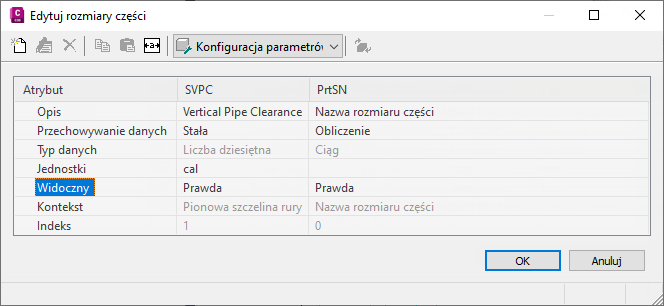 Uwaga: W oknie dialogowym Edytuj rozmiary części nie można edytować obliczonych wartości zdefiniowanych w modelu. Aby zmienić te wartości, należy dokonać edycji modelu.
Uwaga: W oknie dialogowym Edytuj rozmiary części nie można edytować obliczonych wartości zdefiniowanych w modelu. Aby zmienić te wartości, należy dokonać edycji modelu. - Aby dodać listę dostępnych rozmiarów części, zmień jej parametr typu przechowywania danych na Lista.
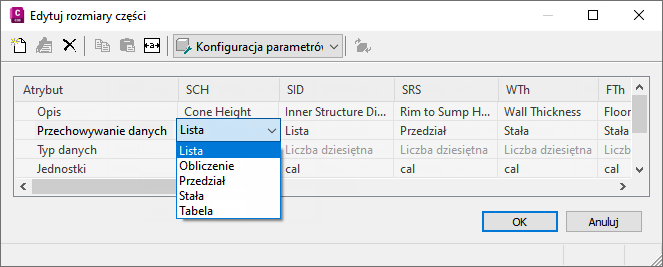
- W tym celu na pasku narzędzi wybierz z listy opcję Wartości.
Zostaną wyświetlone wartości parametrów.
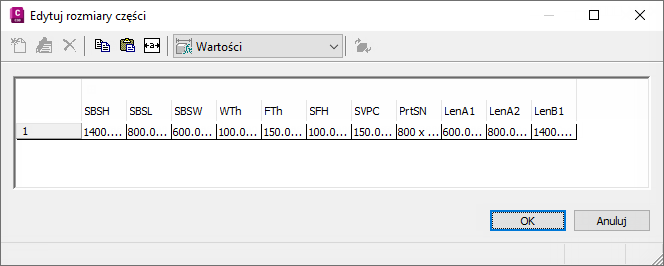
- Aby dodać nowe rozmiary części, kliknij wartość parametru, a następnie kliknij przycisk Edytuj na pasku narzędzi.
Zostanie wyświetlone okno dialogowe Edytuj wartości.
- Kliknij przycisk Dodaj, aby wprowadzić nowy rozmiar. Po zakończeniu dodawania rozmiarów kliknij przycisk OK.
Wskazówka: Możliwe jest wycinanie i wklejania wartości z innych rodzin części przy użyciu standardowych funkcji wycinania i wklejania (CTRL+C i CTRL+V) dostępnych w systemie Microsoft® Windows. Otwórz inną część w Kreatorze części, wybierz parametr rozmiaru, który chcesz skopiować, a następnie wklej wybrane wartości do odpowiedniego parametru własnej części. Można również utworzyć listę wartości w programie Microsoft® Excel, zaznaczyć listę, która ma zostać dodana, a następnie wkleić wartości do odpowiedniego parametru własnej części.
Po kliknięciu wartości parametru rozmiaru, która została zmieniona (na przykład LenB1) w oknie dialogowym Edytuj rozmiary części zostanie wyświetlona dodana właśnie lista rozmiarów.
- Aby określić niepowtarzalną nazwę obliczonego rozmiaru części, wybierz opcję Obliczenia z pola listy na pasku narzędzi.
Zostaną wyświetlone ciągi obliczeń skojarzone z wartościami parametru. Na przykład wzór obliczania nazwy rozmiaru części (PrtSN) dla struktury mógłby mieć postać „SHBW x SHBTh x SBSH cali — Betonowy prostokątny mur oporowy”. W przypadku rury mógłby to być ciąg FormatNumber($PID.0) + „cali - rura betonowa”.
- Kliknij dwukrotnie komórkę wartości parametru PrtSN.
Zostanie wyświetlony Asystent obliczeń.
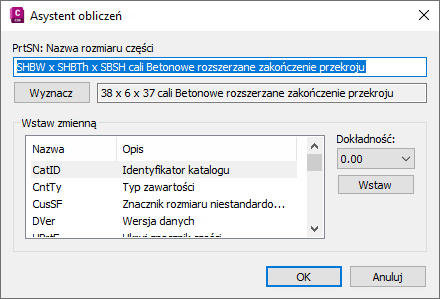
- Zdefiniuj nazwę rozmiaru części z obliczoną wartością:
- Podświetl wartość w polu tekstowym PrtSN: Nazwa rozmiaru części i naciśnij klawisz DELETE, aby usunąć tekst.
- Jako Dokładność wybierz 0.
- W obszarze Wstaw zmienną wybierz zmienną i kliknij przycisk Wstaw.
- Kliknij wartość PrtSN:Nazwa rozmiaru części i wprowadź tekst, jaki ma być zawarty w ciągu Nazwa rozmiaru części. Przykładowo, wprowadź cali średnicy — rura betonowa. Tekst ten będzie dodawany do nazwy rozmiaru części.
- W obszarze Wstaw zmienną wybierz zmienną Ptype i kliknij przycisk Wstaw.
- Wybierz zmienną PTyp i kliknij przycisk Wstaw.
- Kliknij przycisk Wyznacz. Zostanie wyświetlony wynik obliczenia.
- Kliknij przycisk OK.
Wartość obliczenia PrtSN zostanie zaktualizowana poprawnym ciągiem, a gdy zostanie wybrana wynik pojawi się na pasku stanu.
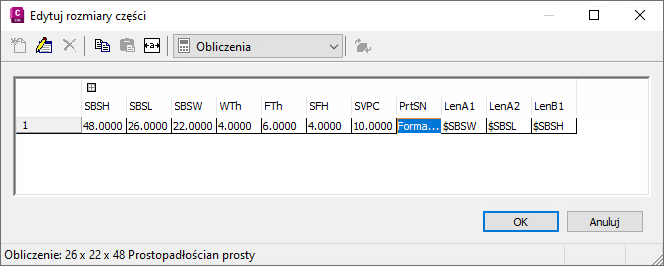 Ważne: Nazwa rozmiaru części generowana jest przy użyciu funkcji FormatNumber języka VB (Visual Basic) Script i prostych podstawień ciągów. Kluczowe znaczenie ma stosowanie poprawnej składni. Należy skorzystać z Kalkulatora, aby potwierdzić poprawność ciągu.
Ważne: Nazwa rozmiaru części generowana jest przy użyciu funkcji FormatNumber języka VB (Visual Basic) Script i prostych podstawień ciągów. Kluczowe znaczenie ma stosowanie poprawnej składni. Należy skorzystać z Kalkulatora, aby potwierdzić poprawność ciągu. - Kliknij przycisk OK.